编辑:linqin
2018-07-10 08:38:42
来源于:系统城
1. 扫描二维码随时看资讯
2. 请使用手机浏览器访问:
http://wap.xtcheng.cc/xtjc/17803.html
手机查看
最近ios11.4到ios12公测版不时的更新,这不又开始推送新的系统了,北京时间7月10日凌晨,苹果正式向iOS正式版用户推送了iOS11.4.1系统更新,要知道之前的iOS11.4正式版用户耗电非常严重,所以接下来的这个正式版是否修复了这个问题值得期待解决。那么iOS11.4.1怎么升级呢?下面小编为大家带来了详解iOS11.4.1正式版升级教程。
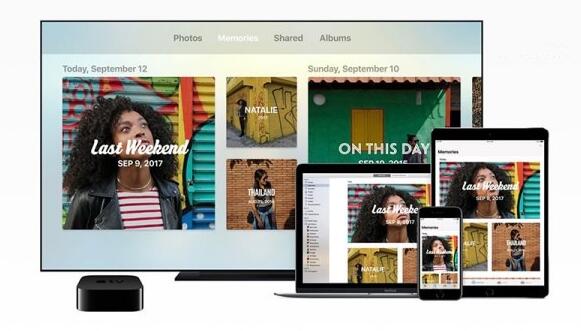
如果没有什么意外的话,这个将会是iOS 11.x版本最后的一个版本更新了,那么接下来会是iOS12正式版系统了。本次iOS11.4.1固件大小在200MB左右,主要带来的更新内容是修复了部分用户无法在“查找我的iPhone”中查看其AirPods的最后已知位置的问题、提高了Exchange账户同步邮件、通讯录和备忘录的可靠性。
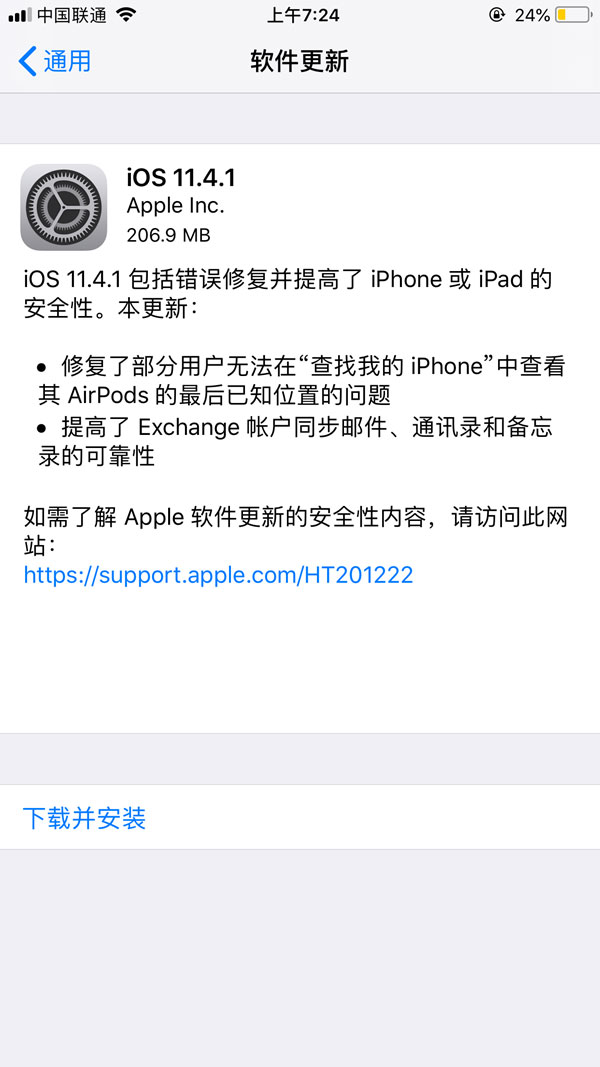
一、iOS11.4.1怎么升级?
由于iOS12正式版还需要等到今年9月份才会正式推出,因此目前只能升级到iOS11.4.1正式版,对于iOS12测试版用户普通用户可以暂时不用考虑哦。
注意事项:
1、iOS11.4.1作为正式版的最后一个版本,主要修复了之前存在的Bug,还是值得升级的。
2、从iOS11.4到iOS11.4.1属于小版本更新,固件大小只有200MB左右,建议还是在WiFi网络环境下下载更新。
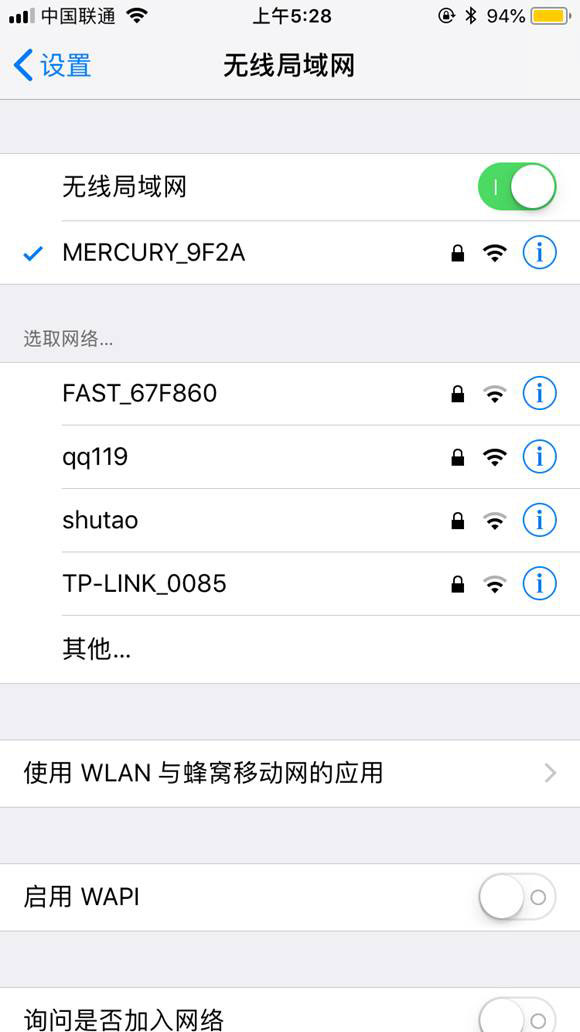
3、iOS11.4.4对设备要求还是之前的那些设备,完整支持名单详情:
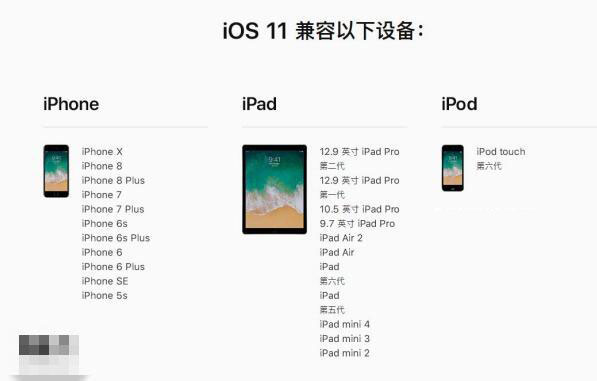
4、升级前,iOS设备电量需要在50%以上,电量偏低的话,可以在连接适配器,在充电状态下进行。
对于之前已经是iOS11.4正式版的用户来说只需通过Ota在线进行更新即可,如果是之前的测试版无需在更新升级了。
详解从iOS11.4升级iOS11.4.1步骤
第一步:
进入系统,我们依次进入“设置”---‘通用’----“软件更新”,我们会发现软件更新页面有了iOS11.4.1的推送固件,我们可以点击【下载安装】,然后需要我们再次输入解锁密码,如下图所示。
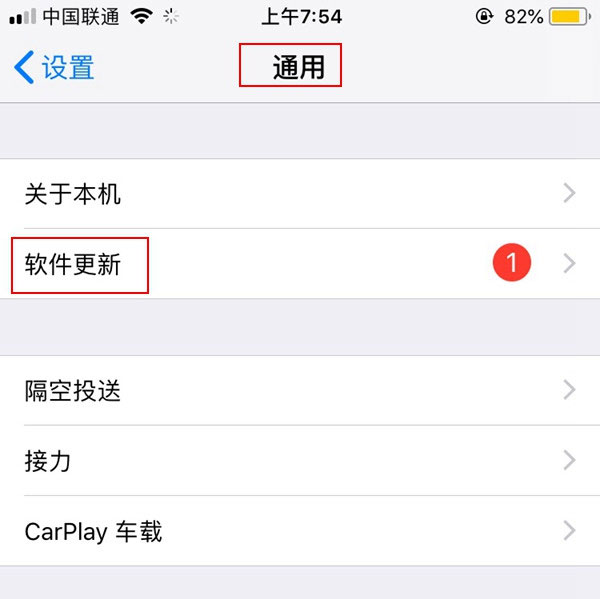
第二步:
系统会自动进入下载固件模式,同时也会自动重启和自动安装,如下图所示。
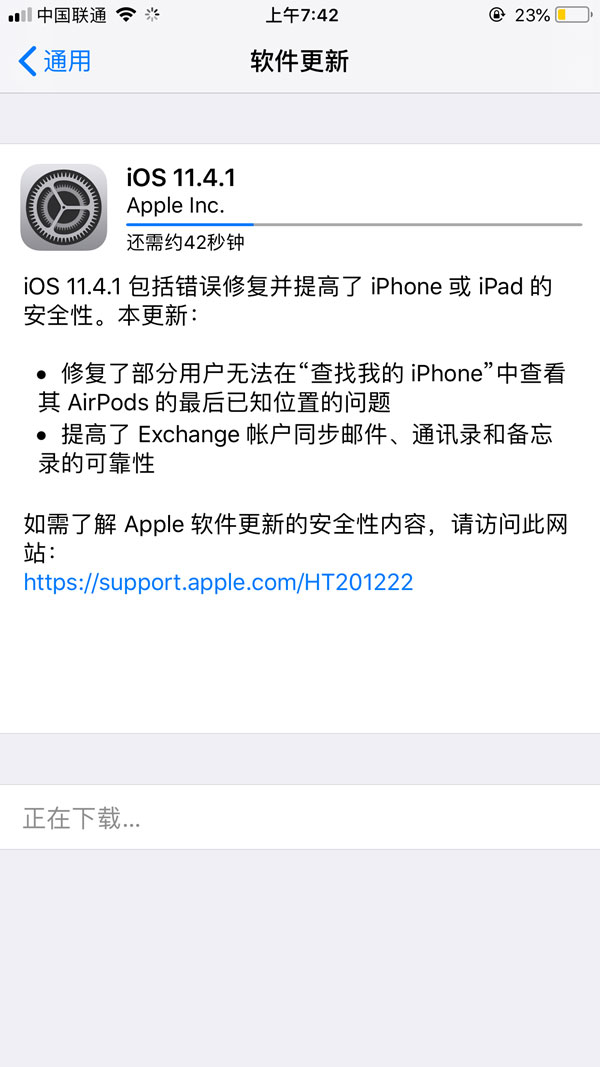
第三步:
我们只需要等待iPhone自动完成系统升级即可,整个重启和升级只花费了不到5分钟就升级完成了。最后会再次要求输入解锁密码,最后我们再次进入软件更新页面,会发现页面已经显示了“iOS 11 您的软件是最新版本。”
另外除了通过OTA升级之外,也可以下载相应的固件通过iTunes升级,具体方法是下载固件后在桌面端打开最新版iTunes,同时按下“Shift+更新”选取将要刷入的固件即可。
以上就是iOS11.4.1升级全过程,其实升级非常简单,在线通过OTA方式升级即可。

微软推出的Windows系统基本是要收费的,用户需要通过激活才能正常使用。Win8系统下,有用户查看了计算机属性,提示你的windows许可证即将过期,你需要从电脑设置中激活windows。

我们可以手动操作让软件可以开机自启动,只要找到启动项文件夹将快捷方式复制进去便可以了。阅读下文了解Win10系统设置某软件为开机启动的方法。

酷狗音乐音乐拥有海量的音乐资源,受到了很多网友的喜欢。当然,一些朋友在使用酷狗音乐的时候,也是会碰到各种各样的问题。当碰到解决不了问题的时候,我们可以联系酷狗音乐

Win10怎么合并磁盘分区?在首次安装系统时我们需要对硬盘进行分区,但是在系统正常使用时也是可以对硬盘进行合并等操作的,下面就教大家Win10怎么合并磁盘分区。